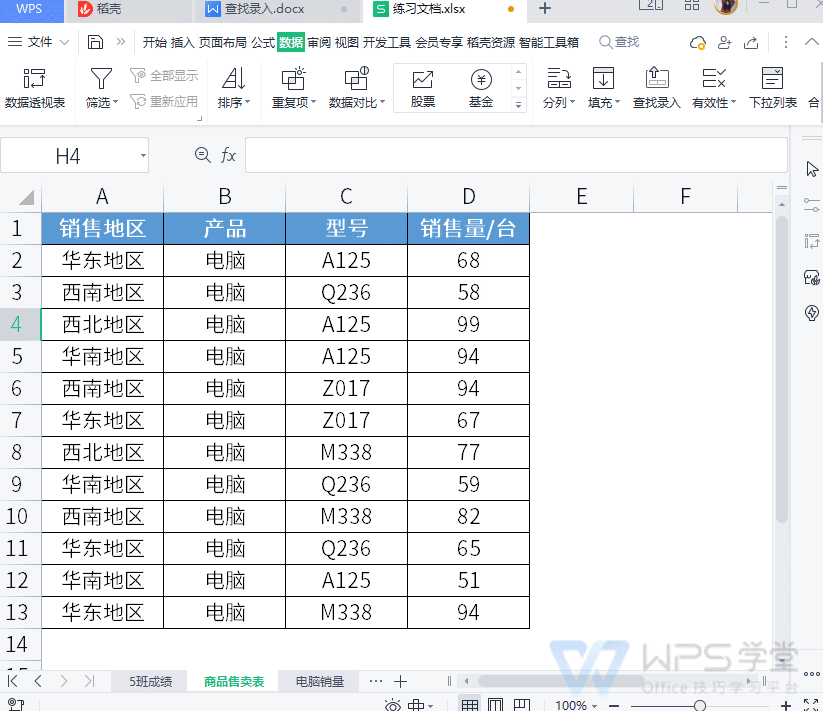如何使用 查找录入功能
「查找录入」功能可以将一个表格中的数据根据表头匹配到另一个表中。
<span style="font-size: 16px; color: rgb(79, 129, 189);">点击下载WPS Office最新版</span> ,全新功能、全新体验。

▪以此成绩单为例,若我们想将《全部成绩》中5班同学的成绩填写到《5班成绩》表格中。
点击「数据」选项卡-「查找录入」按钮。在「数据源表区域」中,选择《全部成绩》数据区域,在「待填写表区域」中,选择《5班成绩》表格待填写的区域。

若两个表需要匹配的行标题是相同的,可以自动进行匹配,若两个表需要匹配的行标题是不同的。
然后设置查找依据和填写数据,如查找依据为数据源表的姓名列对应待填写表的学员列,填写数据为数据源表的成绩列对应待填写表的分数列。

最后点击开始录入,即可根据《全部成绩》中5班同学的成绩。
▪我们还可以使用「查找录入」功能进行多条件录入。
在「数据源表区域」中,选择《商品售卖表》数据区域,在「待填写表区域」中,选择《电脑销量》表格待填写的区域,然后设置查找依据和填写数据,最后点击开始录入,就可以进行多条件录入了。